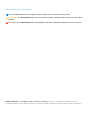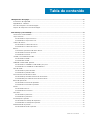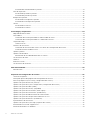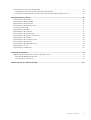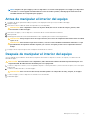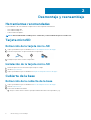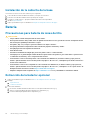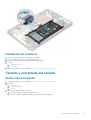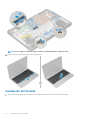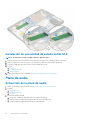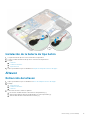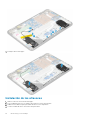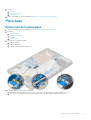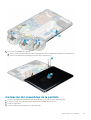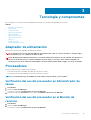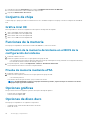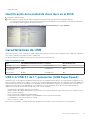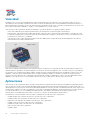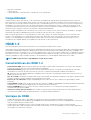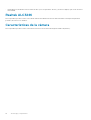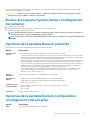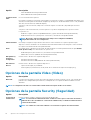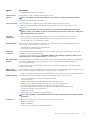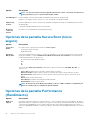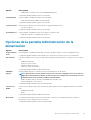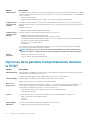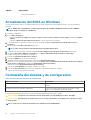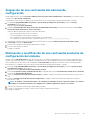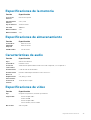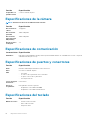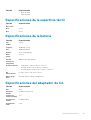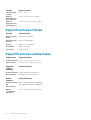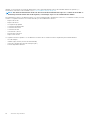Dell Latitude 3180 El manual del propietario
- Tipo
- El manual del propietario

Latitude 3180
Manual del propietario
1
Modelo reglamentario: P26T
Tipo reglamentario: P26T002
May 2020
Rev. A03

Notas, precauciones y advertencias
NOTA: Una NOTA indica información importante que le ayuda a hacer un mejor uso de su producto.
PRECAUCIÓN: Una ADVERTENCIA indica un potencial daño al hardware o pérdida de datos y le informa cómo evitar el
problema.
AVISO: Una señal de PRECAUCIÓN indica la posibilidad de sufrir daño a la propiedad, heridas personales o la muerte.
© 2018 - 2019 Dell Inc. o sus filiales. Todos los derechos reservados. Dell, EMC, y otras marcas comerciales son marcas
comerciales de Dell Inc. o de sus filiales. Puede que otras marcas comerciales sean marcas comerciales de sus respectivos propietarios.

1 Manipulación del equipo................................................................................................................ 6
Instrucciones de seguridad...................................................................................................................................................6
Apagado de la : Windows......................................................................................................................................................6
Antes de manipular el interior del equipo............................................................................................................................ 7
Después de manipular el interior del equipo........................................................................................................................7
2 Desmontaje y reensamblaje........................................................................................................... 8
Herramientas recomendadas............................................................................................................................................... 8
Tarjeta microSD..................................................................................................................................................................... 8
Extracción de la tarjeta micro-SD..................................................................................................................................8
Instalación de la tarjeta micro-SD.................................................................................................................................. 8
Cubierta de la base................................................................................................................................................................ 8
Extracción de la cubierta de la base.............................................................................................................................. 8
Instalación de la cubierta de la base.............................................................................................................................10
Batería....................................................................................................................................................................................10
Precauciones para batería de iones de litio................................................................................................................. 10
Extracción de la batería: opcional.................................................................................................................................10
Instalación de la batería.................................................................................................................................................. 11
Teclado y entramado del teclado........................................................................................................................................ 11
Extracción del teclado.................................................................................................................................................... 11
Instalación del teclado....................................................................................................................................................12
Unidad de estado sólido: opcional...................................................................................................................................... 13
Extracción de la unidad de estado sólido (SSD) M.2.................................................................................................13
Instalación de una unidad de estado sólido M.2......................................................................................................... 14
Placa de audio.......................................................................................................................................................................14
Extracción de la placa de audio.....................................................................................................................................14
Instalación de la placa de audio.....................................................................................................................................15
Puerto del conector de alimentación.................................................................................................................................15
Extracción del puerto del conector de alimentación..................................................................................................15
Instalación del puerto del conector de alimentación..................................................................................................16
Batería de tipo botón........................................................................................................................................................... 16
Extracción de la batería de tipo botón.........................................................................................................................16
Instalación de la batería de tipo botón......................................................................................................................... 17
Altavoz................................................................................................................................................................................... 17
Extracción del altavoz....................................................................................................................................................17
Instalación de los altavoces...........................................................................................................................................18
Placa base............................................................................................................................................................................. 19
Extracción de la placa base...........................................................................................................................................19
Instalación de la placa base........................................................................................................................................... 21
Ensamblaje de la pantalla.................................................................................................................................................... 22
Extracción del ensamblaje de la pantalla.....................................................................................................................22
Instalación del ensamblaje de la pantalla..................................................................................................................... 23
Embellecedor de la pantalla................................................................................................................................................ 24
Extracción del bisel de la pantalla................................................................................................................................ 24
Tabla de contenido
Tabla de contenido 3

Instalación del embellecedor de la pantalla.................................................................................................................24
Panel de la pantalla..............................................................................................................................................................25
Extracción del panel de la pantalla...............................................................................................................................25
Instalación del panel de la pantalla...............................................................................................................................26
Bisagras de la pantalla.........................................................................................................................................................26
Extracción de la bisagra de la pantalla........................................................................................................................ 26
Instalación de las bisagras de la pantalla..................................................................................................................... 27
Cámara..................................................................................................................................................................................27
Extracción de la cámara................................................................................................................................................27
Instalación de la cámara................................................................................................................................................28
3 Tecnología y componentes.......................................................................................................... 29
Adaptador de alimentación.................................................................................................................................................29
Procesadores....................................................................................................................................................................... 29
Verificación del uso del procesador en Administrador de tareas.............................................................................29
Verificación del uso del procesador en el Monitor de recursos............................................................................... 29
Conjunto de chips................................................................................................................................................................30
Gráfica Intel HD............................................................................................................................................................. 30
Funciones de la memoria.................................................................................................................................................... 30
Verificación de la memoria del sistema en el BIOS de la configuración del sistema..............................................30
Prueba de memoria mediante ePSA........................................................................................................................... 30
Opciones gráficas................................................................................................................................................................30
Opciones de disco duro...................................................................................................................................................... 30
Identificación de la unidad de disco duro en el BIOS..................................................................................................31
Características de USB........................................................................................................................................................31
HDMI 1.4............................................................................................................................................................................... 33
Realtek ALC3246.................................................................................................................................................................34
Características de la cámara.............................................................................................................................................. 34
4 Resumen de BIOS.......................................................................................................................35
Menú de inicio......................................................................................................................................................................35
5 Opciones de configuración del sistema.........................................................................................36
Teclas de navegación..........................................................................................................................................................36
Descripción general del programa de configuración del sistema...................................................................................36
Acceso al programa System Setup (Configuración del sistema).................................................................................. 37
Opciones de la pantalla General (General)....................................................................................................................... 37
Opciones de la pantalla System Configuration (Configuración del sistema)............................................................... 37
Opciones de la pantalla Video (Vídeo).............................................................................................................................. 38
Opciones de la pantalla Security (Seguridad)..................................................................................................................38
Opciones de la pantalla Secure Boot (Inicio seguro)...................................................................................................... 40
Opciones de la pantalla Performance (Rendimiento)..................................................................................................... 40
Opciones de la pantalla Administración de la alimentación............................................................................................. 41
Opciones de la pantalla Comportamiento durante la POST...........................................................................................42
Opciones de la pantalla Wireless (Inalámbrico)................................................................................................................43
Especificaciones de la memoria......................................................................................................................................... 43
Opciones de la pantalla System logs (Registros del sistema)........................................................................................43
Resolución del sistema de SupportAssist......................................................................................................................... 43
Actualización del BIOS en Windows..................................................................................................................................44
4
Tabla de contenido

Contraseña del sistema y de configuración......................................................................................................................44
Asignación de una contraseña del sistema/de configuración..................................................................................45
Eliminación o modificación de una contraseña existente de configuración del sistema.......................................45
6 Especificaciones técnicas........................................................................................................... 46
Especificaciones del sistema..............................................................................................................................................46
Especificaciones del procesador........................................................................................................................................46
Especificaciones de la memoria......................................................................................................................................... 47
Especificaciones de almacenamiento................................................................................................................................47
Características de audio......................................................................................................................................................47
Especificaciones de vídeo...................................................................................................................................................47
Especificaciones de la cámara........................................................................................................................................... 48
Especificaciones de comunicación.................................................................................................................................... 48
Especificaciones de puertos y conectores.......................................................................................................................48
Especificaciones del teclado.............................................................................................................................................. 48
Especificaciones de la superficie táctil..............................................................................................................................49
Especificaciones de la batería............................................................................................................................................ 49
Especificaciones del adaptador de CA..............................................................................................................................49
Especificaciones físicas...................................................................................................................................................... 50
Especificaciones ambientales............................................................................................................................................ 50
7 Solución de problemas.................................................................................................................51
Diagnósticos de evaluación del sistema de preinicio (ePSA)..........................................................................................51
Ejecución del diagnóstico de ePSA.............................................................................................................................. 51
Error del reloj en tiempo real......................................................................................................................................... 51
8 Cómo ponerse en contacto con Dell............................................................................................. 53
Tabla de contenido
5

Manipulación del equipo
Instrucciones de seguridad
Utilice las siguientes directrices de seguridad para proteger su computadora de posibles daños y para garantizar su seguridad personal. A
menos que se especifique lo contrario, para cada procedimiento incluido en este documento se presuponen las condiciones siguientes:
• Ha leído la información sobre seguridad que venía con su equipo.
• Un componente se puede sustituir o, si se adquiere por separado, se puede instalar siguiendo el procedimiento de extracción en el
orden inverso.
NOTA: Desconecte todas las fuentes de energía antes de abrir la cubierta o los paneles del equipo. Una vez que termine
de trabajar en el interior del equipo, vuelva a colocar todas las cubiertas, paneles y tornillos antes de conectarlo a la
fuente de alimentación.
NOTA: Antes de trabajar en el interior de la computadora, lea la información de seguridad enviada con su computadora.
Para obtener información adicional sobre las prácticas recomendadas de seguridad, consulte la Página de inicio sobre
cumplimiento de normativas en www.dell.com/regulatory_compliance.
PRECAUCIÓN: Solo un técnico de servicio certificado puede realizar la mayoría de las reparaciones. Solo debe realizar
procedimientos de solución de problemas y reparaciones sencillas autorizadas en la documentación del producto o
indicadas por el equipo de soporte técnico o servicio de asistencia en línea o telefónica. Su garantía no cubre daños
originados por tareas de servicio que no estén autorizadas por Dell. Lea y siga las instrucciones de seguridad que se
suministran con el producto.
PRECAUCIÓN: Para evitar descargas electrostáticas, antes de tocar la computadora (si realizará tareas de
desensamblaje), descargue la electricidad estática de su cuerpo usando una muñequera de conexión a tierra o tocando
periódicamente una superficie metálica sin pintar que esté adecuadamente conectada a tierra.
PRECAUCIÓN: Manipule los componentes y las tarjetas con cuidado. No toque los componentes ni los contactos de las
tarjetas. Sostenga las tarjetas por los bordes o por su soporte metálico de montaje. Sujete los componentes, como un
procesador, por sus extremos, no por las clavijas o patas.
PRECAUCIÓN: Cuando desconecte un cable, tire de su conector o de su lengüeta de extracción, no tire directamente del
cable. Algunos cables tienen conectores con lengüetas de bloqueo; si va a desconectar un cable de este tipo, presione
primero las lengüetas de bloqueo antes de desconectar el cable. Al separar conectores, manténgalos alineados de
manera uniforme para evitar doblar alguna pata del conector. Además, antes de conectar un cable, asegúrese de que los
dos conectores estén orientados y alineados correctamente.
NOTA: Es posible que el color del equipo y de determinados componentes tenga un aspecto distinto al que se muestra en
este documento.
Apagado de la : Windows
PRECAUCIÓN:
Para evitar la pérdida de datos, guarde todos los archivos que tenga abiertos y ciérrelos, y salga de todos
los programas antes de apagar la computadora.
1. Haga clic o toque .
2. Haga clic o toque y, a continuación, haga clic o toque Apagar.
1
6 Manipulación del equipo

NOTA: Asegúrese de que el equipo y todos los dispositivos conectados están apagados. Si el equipo y los dispositivos
conectados no se han apagado automáticamente al cerrar el sistema operativo, mantenga presionado el botón de
encendido durante unos 6 segundos para apagarlos.
Antes de manipular el interior del equipo
1. Asegúrese de que la superficie de trabajo sea plana y esté limpia para evitar que se raye la cubierta del equipo.
2. Apague el equipo.
3. Desconecte todos los cables de red de la computadora (si está disponible).
PRECAUCIÓN: Si su computadora cuenta con un puerto RJ45, desconecte el cable de red pero, primero, debe
desenchufar el cable del equipo.
4. Desconecte su equipo y todos los dispositivos conectados de las tomas de alimentación eléctrica.
5. Abra la pantalla.
6. Mantenga presionado el botón de encendido durante varios segundos para conectar a tierra la placa base.
PRECAUCIÓN: Para protegerse de las descargas eléctricas, desconecte la computadora del enchufe antes de realizar
el paso n.° 8.
PRECAUCIÓN: Para evitar descargas electrostáticas, conéctese a tierra mediante un brazalete antiestático o toque
periódicamente una superficie metálica sin pintar y un conector en la parte posterior en la computadora al mismo
tiempo.
7. Extraiga todas las tarjetas ExpressCard o inteligentes instaladas de sus ranuras.
Después de manipular el interior del equipo
Una vez finalizado el procedimiento de instalación, asegúrese de conectar los dispositivos externos, las tarjetas y los cables antes de
encender el equipo.
PRECAUCIÓN:
Para evitar daños en la computadora, utilice únicamente la batería diseñada específicamente para esta
computadora Dell. No utilice baterías diseñadas para otros equipos Dell.
1. Conecte los dispositivos externos, como un replicador de puerto o la base para medios y vuelva a colocar las tarjetas, como una tarjeta
ExpressCard.
2. Conecte los cables telefónicos o de red al equipo.
PRECAUCIÓN: Para conectar un cable de red, enchúfelo primero en el dispositivo de red y, después, en el equipo.
3. Conecte el equipo y todos los dispositivos conectados a la toma eléctrica.
4. Encienda el equipo.
Manipulación del equipo
7

Desmontaje y reensamblaje
Herramientas recomendadas
Los procedimientos de este documento requieren el uso de las siguientes herramientas:
• Destornillador Phillips #0
• Destornillador Phillips n.° 1
• Punta trazadora de plástico
NOTA: El destornillador #0 se utiliza para los tornillos 0-1 y el destornillador #1 para los tornillos 2-4.
Tarjeta microSD
Extracción de la tarjeta micro-SD
1. Siga los procedimientos que se describen en Antes de manipular el interior del equipo.
2. Presione la tarjeta micro-SD para extraerla de la computadora.
3. Extraiga la tarjeta micro-SD de la computadora.
Instalación de la tarjeta micro-SD
1. Deslice la tarjeta SD en su ranura hasta que encaje en su lugar.
2. Instale la tarjeta microSD.
3. Siga los procedimientos que se describen en Después de manipular el interior del equipo.
Cubierta de la base
Extracción de la cubierta de la base
1. Siga los procedimientos que se describen en Antes de manipular el interior del equipo.
2. Quite la tarjeta microSD
3. Para extraer la cubierta de la base:
a. Afloje los tornillos cautivos M2.5x7 que fijan la cubierta de la base a la computadora [1, 2].
2
8 Desmontaje y reensamblaje

b. Haga palanca en la cubierta de la base desde el borde.
NOTA:
Es posible que necesite un instrumento de plástico acabado en punta 3c para hacer palanca en la cubierta
de la base desde el borde.
4. Levante la cubierta de la base para extraerla de la computadora.
Desmontaje y reensamblaje
9

Instalación de la cubierta de la base
Si el sistema se envía con SSD M.2 realice los pasos siguientes.
1. Tome el borde frontal de la cubierta de la base y colóquelo en el sistema.
2. Presione los bordes de la cubierta hasta que encaje en su lugar.
3. Coloque los tornillos M2,5 x 7 que fijan la cubierta de la base a la computadora.
4. Instale la tarjeta microSD.
5. Siga los procedimientos que se describen en Después de manipular el interior del equipo.
Batería
Precauciones para batería de iones de litio
PRECAUCIÓN:
• Tenga cuidado cuando maneje baterías de iones de litio.
• Descargue la batería lo más posible antes de quitarla del sistema. Para esto, puede desconectar el adaptador de CA
del sistema para permitir que la batería se agote.
• No aplaste, deje caer, estropee o penetre la batería con objetos extraños.
• No exponga la batería a temperaturas altas ni desmonte paquetes de batería y células.
• No aplique presión en la superficie de la batería.
• No doble la batería.
• No utilice herramientas de ningún tipo para hacer palanca sobre o contra la batería.
• Verifique que no se pierda ningún tornillo durante la reparación de este producto, para evitar daños o perforaciones
accidentales en la batería y otros componentes del sistema.
• Si una batería se atasca en un dispositivo como resultado de la inflamación, no intente soltarla, ya que perforar,
doblar o aplastar baterías de iones de litio puede ser peligroso. En este caso, comuníquese para obtener asistencia e
instrucciones adicionales.
• Si una batería se atasca en la computadora como resultado de la inflamación, no intente soltarla, ya que perforar,
doblar o aplastar baterías de iones de litio puede ser peligroso. En este caso, comuníquese con el soporte técnico de
Dell para obtener asistencia. Consulte https://www.dell.com/support.
• Adquiera siempre baterías originales de https://www.dell.com o socios y distribuidores autorizados de Dell.
Extracción de la batería: opcional
1. Siga los procedimientos que se describen en Antes de manipular el interior del equipo.
2. Extraiga:
a. Tarjeta microSD
b. La cubierta de la base
3. Para extraer la batería:
a. Desconecte el cable de la batería del conector en la tarjeta madre del sistema [1, 2].
b. Quite los tornillos M2.0x3.0 que fijan la batería a la computadora [3].
c. Levante la batería para quitarla de la computadora [4].
10
Desmontaje y reensamblaje

Instalación de la batería
1. Inserte la batería en la ranura correspondiente del equipo.
2. Conecte el cable de la batería al conector de la batería.
3. Ajuste los tornillos M2 x 3 para fijar la batería a la computadora.
4. Coloque:
a. La cubierta de la base
b. Tarjeta microSD
5. Siga los procedimientos que se describen en Después de manipular el interior del equipo.
Teclado y entramado del teclado
Extracción del teclado
1. Siga los procedimientos que se describen en Antes de manipular el interior del equipo.
2. Extraiga:
a. Tarjeta microSD
b. La cubierta de la base
c. La batería
3. Para quitar el teclado, realice lo siguiente:
a. Desconecte el cable del teclado de la placa base [1].
b. Utilice el instrumento de plástico acabado en punta para liberar el teclado [2].
Desmontaje y reensamblaje
11

NOTA: Los dos agujeros de liberación para el teclado se indican mediante las etiquetas "KB".
4. Deslice y levante el teclado para quitarlo de la computadora.
Instalación del teclado
1. Alinee el reborde del teclado con las lengüetas de la computadora y presiónelo hasta que encaje en su lugar.
12
Desmontaje y reensamblaje

En la imagen, se muestran los puntos de presión en el teclado.
2. Conecte el cable del teclado a la placa base.
3. Coloque:
a. La batería
b. La cubierta de la base
c. Tarjeta microSD
4. Siga los procedimientos que se describen en Después de manipular el interior del equipo.
Unidad de estado sólido: opcional
Extracción de la unidad de estado sólido (SSD) M.2
Si el sistema se envía con SSD M.2 realice los pasos siguientes.
1. Siga los procedimientos que se describen en Antes de manipular el interior del equipo.
2. Extraiga:
a. Tarjeta microSD
b. La cubierta de la base
c. La batería
3. Para extraer el SSD:
a. Quite el tornillo M2.0x3.0 que fija la tarjeta de SSD [1].
b. Deslice y levante la tarjeta de SSD para quitarla de la tarjeta madre del sistema [2].
Desmontaje y reensamblaje
13

Instalación de una unidad de estado sólido M.2
NOTA: Si el sistema se envía con SSD, realice los siguientes pasos.
1. Alinee la muesca en la SSD con la pestaña en el conector de tarjeta SSD y deslice la tarjeta en la ranura.
2. Alinee el orificio para tornillo en la SSD con el orificio para tornillo en la tarjeta madre del sistema.
3. Coloque el tornillo que fija la tarjeta SSD a la tarjeta madre del sistema.
4. Coloque:
a. La batería
b. La cubierta de la base
c. Tarjeta microSD
5. Siga los procedimientos que se describen en Después de manipular el interior del equipo.
Placa de audio
Extracción de la placa de audio
1. Siga los procedimientos que se describen en Antes de manipular el interior del equipo.
2. Extraiga:
a. Tarjeta microSD
b. La cubierta de la base
c. La batería
3. Para extraer la placa de audio:
a. Desconecte el cable de audio del conector en la placa de audio [1].
b. Quite el tornillo M.2.0x3.0 que fija la placa de audio a la computadora [2].
c. Levante la placa de audio para quitarla de la computadora [3].
14
Desmontaje y reensamblaje

Instalación de la placa de audio
1. Inserte la placa de audio en la ranura de la computadora.
2. Coloque el tornillo M2 x 3 que fija la placa de audio a la computadora.
3. Conecte el cable de audio al conector de la placa de audio.
4. Coloque:
a. La batería
b. La cubierta de la base
c. Tarjeta microSD
5. Siga los procedimientos que se describen en Después de manipular el interior del equipo.
Puerto del conector de alimentación
Extracción del puerto del conector de alimentación
1. Siga los procedimientos que se describen en Antes de manipular el interior del equipo.
2. Extraiga:
a. Tarjeta microSD
b. La cubierta de la base
c. La batería
3. Extraiga el puerto del conector de alimentación.
a. Desconecte el cable del puerto del conector de alimentación del conector en la tarjeta madre del sistema [1].
b. Quite los tornillos M.2.0x3.0 que fijan el puerto del conector de alimentación a la computadora [2].
c. Deslice y levante el puerto del conector de alimentación para quitarlo de la computadora [3].
Desmontaje y reensamblaje
15

Instalación del puerto del conector de alimentación
1. Deslice el puerto del conector de alimentación en la ranura del equipo.
2. Coloque los dos tornillos M2 x 3 que fijan el puerto del conector de alimentación a la computadora.
3. Conecte el cable del conector de alimentación al conector de la tarjeta madre del sistema.
4. Coloque:
a. La batería
b. La cubierta de la base
c. Tarjeta microSD
5. Siga los procedimientos que se describen en Después de manipular el interior del equipo.
Batería de tipo botón
Extracción de la batería de tipo botón
1. Siga los procedimientos que se describen en Antes de manipular el interior del equipo.
2. Extraiga:
a. Tarjeta microSD
b. La cubierta de la base
c. La batería
3. Para extraer la batería de tipo botón:
a. Desconecte el cable de la batería de tipo botón del conector de la placa base [1].
b. Haga palanca en la batería de tipo botón para liberarla del adhesivo y levántela para quitarla de la computadora [2].
16
Desmontaje y reensamblaje

Instalación de la batería de tipo botón
1. Coloque la batería de tipo botón en la ranura de la computadora.
2. Conecte el cable de la batería de tipo botón al conector de la placa base.
3. Coloque:
a. La batería
b. La cubierta de la base
c. Tarjeta microSD
4. Siga los procedimientos que se describen en Después de manipular el interior del equipo.
Altavoz
Extracción del altavoz
1. Siga los procedimientos que se describen en Antes de manipular el interior del equipo.
2. Extraiga:
a. Tarjeta microSD
b. La cubierta de la base
c. La batería
3. Para extraer el altavoz, realice lo siguiente:
a. Desconecte el cable del altavoz del conector de la placa base [1].
b. Quite la cinta adhesiva que fija el cable del altavoz en la computadora [2].
c. Quite el cable del altavoz del canal de colocación [3].
Desmontaje y reensamblaje
17

4. Extraiga el altavoz del equipo.
Instalación de los altavoces
1. Alinee los altavoces en las ranuras del equipo.
2. Pase el cable del altavoz por los ganchos de retención a través de la canaleta.
3. Adhiera la cinta adhesiva para fijar el cable del altavoz a la computadora.
4. Conecte el cable del altavoz al conector de la placa base.
18
Desmontaje y reensamblaje

5. Coloque:
a. La batería
b. La cubierta de la base
c. Tarjeta microSD
6. Siga los procedimientos que se describen en Después de manipular el interior del equipo.
Placa base
Extracción de la placa base
1. Siga los procedimientos que se describen en Antes de manipular el interior del equipo.
2. Extraiga:
a. Tarjeta microSD
b. La cubierta de la base
c. La batería
d. la tarjeta SSD
3. Desconecte los siguientes cables:
a. cable de audio [1]
b. cable del teclado [2]
c. cable de la almohadilla de contacto [3]
4. Para desconectar el cable, realice lo siguiente:
a. Desconecte la batería de tipo botón , el puerto del conector de alimentación y el cable del altavoz [1, 2, 3].
b. Quite los tornillos M2.0xM3.0 y levante el soporte metálico que fija la tarjeta madre del sistema [4, 5].
Desmontaje y reensamblaje
19

5. Para extraer el soporte de metal:
a. Quite el tornillo M2.0x3.0 y levante el soporte metálico que fija la tarjeta WLAN a la tarjeta madre del sistema [1, 2].
b. Desconecte los cables WLAN [3].
c. Quite los tornillos M2.0x.30 y levante el soporte metálico que fija el cable de la pantalla en la computadora [4, 5].
d. Levante el pestillo y desconecte el cable [6].
6. Quite los tornillos M2. x3.0 y levante la tarjeta madre del sistema para quitarla de la computadora [1, 2].
20
Desmontaje y reensamblaje

Instalación de la placa base
1. Alinee la tarjeta madre del sistema con los soportes para tornillos del ensamblaje del reposamanos.
2. Reemplace los tornillos M2.0x3.0 para fijar la tarjeta madre del sistema al ensamblaje del reposamanos.
3. Conecte el cable de la pantalla al conector de la placa base.
4. Coloque el soporte de metal sobre el conector y ajuste los tornillos M2.0x3.0 para fijar el cable de la pantalla a la tarjeta madre del
sistema.
5. Conecte los cables de WLAN.
6. Coloque el soporte metálico en la tarjeta WLAN y ajuste el tornillo M2.0x3.0 para fijar el cable de WLAN a la tarjeta WLAN.
7. Coloque el soporte metálico en la tarjeta madre del sistema y ajuste los tornillos M2.0x3.0 para fijar en la tarjeta madre del sistema.
8. Conecte los siguientes cables:
a. el cable del conector de la alimentación
b. el cable de la superficie táctil
c. Cable del teclado
d. el cable del altavoz
e. Cable de audio
f. Cable de la batería de tipo botón
g. Cable de la cámara
9. Coloque:
a. la tarjeta SSD
b. La batería
c. La cubierta de la base
d. Tarjeta microSD
10. Siga los procedimientos que se describen en Después de manipular el interior del equipo.
Desmontaje y reensamblaje
21

Ensamblaje de la pantalla
Extracción del ensamblaje de la pantalla
1. Siga los procedimientos que se describen en Antes de manipular el interior del equipo.
2. Extraiga:
a. Tarjeta microSD
b. La cubierta de la base
c. La batería
3. Para extraer el cable de la pantalla:
a. Quite los tornillos M2.0x3.0 y levante el soporte metálico que fija el cable de la pantalla en la computadora [1, 2].
b. Levante el pestillo y desconecte el cable de la pantalla de la tarjeta madre del sistema [3].
4. Para desconectar el cable de WLAN:
a. Quite el tornillo M2.0x3.0 y levante el soporte metálico que fija la tarjeta WLAN a la tarjeta madre del sistema [1, 2].
b. Desconecte los cables WLAN [3].
c. Dé vuelta la computadora [4].
22
Desmontaje y reensamblaje

5. Para extraer el ensamblaje de la pantalla:
a. Quite los tornillos M2.5xM5.0 de la bisagra de la pantalla que fijan el ensamblaje de la pantalla a la computadora [1].
b. Levante el ensamblaje de la pantalla para extraerlo de la computadora [2].
Instalación del ensamblaje de la pantalla
1. Coloque el ensamblaje de la pantalla para que quede alineado con los soportes para tornillos del equipo.
2. Coloque los tornillos que fijan las bisagras de la pantalla al ensamblaje del reposamanos.
3. Voltee la computadora.
4. Conecte el cable de la pantalla al conector de la placa base.
Desmontaje y reensamblaje
23

5. Coloque el soporte metálico sobre el conector (del cable de la pantalla) y ajuste los tornillos M2.0x3.0 para fijar el cable de la pantalla a
la computadora.
6. Conecte los cables de WLAN.
7. Coloque el soporte metálico y ajuste el tornillo M2.0x3.0 al cable de WLAN en la tarjeta madre del sistema.
8. Coloque:
a. La batería
b. La cubierta de la base
c. Tarjeta microSD
9. Siga los procedimientos que se describen en Después de manipular el interior del equipo.
Embellecedor de la pantalla
Extracción del bisel de la pantalla
1. Siga los procedimientos que se describen en Antes de manipular el interior del equipo.
2. Extraiga:
a. Tarjeta microSD
b. La cubierta de la base
c. La batería
3. Quite la cubierta de la bisagra y la cubierta de mylar que fija el bisel de la pantalla al ensamblaje de la pantalla [1, 2].
4. Quite los tornillos M2.5x3.5 y haga palanca en los bordes para liberar el bisel de la pantalla del ensamblaje de la pantalla.
Instalación del embellecedor de la pantalla
1. Coloque el embellecedor de la pantalla en el ensamblaje de la pantalla.
2. Empezando por la esquina superior, presione el embellecedor de la pantalla y continúe alrededor de todo el embellecedor hasta que
encaje en el ensamblaje de la pantalla con un clic.
3. Reemplace los tornillos para fijar el bisel de la pantalla al ensamblaje de la pantalla.
4. Fije la tapa de la bisagra
24
Desmontaje y reensamblaje

5. Coloque:
a. La batería
b. La cubierta de la base
c. Tarjeta microSD
6. Siga los procedimientos que se describen en Después de manipular el interior del equipo.
Panel de la pantalla
Extracción del panel de la pantalla
1. Siga los procedimientos que se describen en Antes de manipular el interior del equipo.
2. Extraiga:
a. Tarjeta microSD
b. La cubierta de la base
c. La batería
d. el ensamblaje de la pantalla
e. el embellecedor de la pantalla
3. Quite los tornillos M2.0x3.0 que fijan el panel de la pantalla al ensamblaje de la pantalla [1] y levante el panel para girarlo y acceder al
cable de eDP [2].
4. Para extraer el panel de la pantalla, realice lo siguiente:
a. Despegue la cinta adhesiva [1].
b. Desconecte el cable de la pantalla del conector en el panel de la pantalla [2].
Desmontaje y reensamblaje
25

Instalación del panel de la pantalla
1. Conecte el cable eDP al conector y fije la cinta.
2. Reemplace el panel de la pantalla para alinearlo con los soportes para tornillos en el ensamblaje de la pantalla.
3. Reemplace los tornillos M2x3 para fijar el panel de la pantalla al ensamblaje de la pantalla.
4. Coloque:
a. el embellecedor de la pantalla
b. el ensamblaje de la pantalla
c. La batería
d. La cubierta de la base
e. Tarjeta microSD
5. Siga los procedimientos que se describen en Después de manipular el interior del equipo.
Bisagras de la pantalla
Extracción de la bisagra de la pantalla
1. Siga los procedimientos que se describen en Antes de manipular el interior del equipo.
2. Extraiga:
a. Tarjeta microSD
b. La cubierta de la base
c. La batería
d. el ensamblaje de la pantalla
e. el embellecedor de la pantalla
f. Panel de la pantalla
3. Para extraer la bisagra de la pantalla, realice lo siguiente:
a. Quite los tornillos M2.5x2.5 que fijan la bisagra de la pantalla al ensamblaje de la pantalla [1].
b. Levante la bisagra de la pantalla para quitarla del ensamblaje de la pantalla [2].
26
Desmontaje y reensamblaje

Instalación de las bisagras de la pantalla
1. Coloque la cubierta de la bisagra de la pantalla en el ensamblaje de la pantalla.
2. Reemplace los tornillos M2.5x2.5 para fijar la cubierta de las bisagras de la pantalla al ensamblaje de la pantalla.
3. Coloque:
a. Panel de la pantalla
b. el embellecedor de la pantalla
c. el ensamblaje de la pantalla
d. La batería
e. La cubierta de la base
f. Tarjeta microSD
4. Siga los procedimientos que se describen en Después de manipular el interior del equipo.
Cámara
Extracción de la cámara
1. Siga los procedimientos que se describen en Antes de manipular el interior del equipo.
2. Extraiga:
a. Tarjeta microSD
b. La cubierta de la base
c. La batería
d. el ensamblaje de la pantalla
e. el embellecedor de la pantalla
f. Panel de la pantalla
3. Para quitar la cámara de la pantalla, realice lo siguiente:
a. Desconecte el cable de la cámara del conector [1].
b. Levante la cámara para quitarla de la pantalla [2].
Desmontaje y reensamblaje
27

Instalación de la cámara
1. Coloque la cámara en el ensamblaje de la pantalla.
2. Conecte el cable de la cámara al conector en el ensamblaje de la pantalla.
3. Coloque:
a. Panel de la pantalla
b. el embellecedor de la pantalla
c. el ensamblaje de la pantalla
d. La batería
e. La cubierta de la base
f. Tarjeta microSD
4. Siga los procedimientos que se describen en Después de manipular el interior del equipo.
28
Desmontaje y reensamblaje

Tecnología y componentes
En este capítulo, se ofrece información detallada de la tecnología y los componentes disponibles en el sistema.
Temas:
• Adaptador de alimentación
• Procesadores
• Conjunto de chips
• Funciones de la memoria
• Opciones gráficas
• Opciones de disco duro
• Características de USB
• HDMI 1.4
• Realtek ALC3246
• Características de la cámara
Adaptador de alimentación
Esta laptop se envía con un adaptador de alimentación de 65 W.
AVISO:
Cuando desconecte el cable del adaptador de CA del portátil, sujete el conector del cable, no el propio cable, y
tire firmemente, pero con cuidado de no dañar el cable.
AVISO: El adaptador de alimentación funciona con tomas de alimentación eléctrica de todo el mundo. No obstante, los
conectores de alimentación y los enchufes múltiples varían de un país a otro. El uso de un cable incompatible o la
conexión incorrecta de un cable al enchufe múltiple o al tomacorriente pueden dañar el equipo o provocar un incendio.
Procesadores
Este portátil se envía con los siguientes procesadores:
• Procesador Intel Celeron N3350 (6 W, caché de 2 MB, hasta 2.4 GHz)
• Procesador Intel Pentium N4200 (6 W, caché de 2 MB, hasta 2.5 GHz)
NOTA: La velocidad de reloj y el rendimiento varían según la carga de trabajo y otras variables.
Verificación del uso del procesador en Administrador de
tareas
1. Ctrl+Alt+Del.
2. Seleccione Start Task Manager.
Se muestra la ventana del Administrador de tareas de Windows.
3. Haga clic en la pestaña Performance en la ventana del Administrador de tareas de Windows.
Verificación del uso del procesador en el Monitor de
recursos
1. Ctrl+Alt+Del.
2. Seleccione Start Task Manager.
Se muestra la ventana del Administrador de tareas de Windows.
3
Tecnología y componentes 29

3. Haga clic en la pestaña Performance en la ventana del Administrador de tareas de Windows.
Se muestra la información sobre el rendimiento del procesador.
4. Haga clic en Abrir monitor de recursos.
Conjunto de chips
Todas las laptops o equipos portátiles se comunican con la CPU mediante el chipset. Esta laptop se envía con el chipset de serie 100 de
Intel.
Gráfica Intel HD
Esta computadora se envía con la siguiente lista de conjuntos de chips Intel HD Graphics.
1. Intel Corei3-6606U Intel HD Graphics 520
2. Intel Celeron 3865U Intel HD Graphics 610
3. Intel Pentium 4415U Intel HD Graphics 610
4. Intel Core i5-7200U Intel HD Graphics 620
Funciones de la memoria
Esta laptop es compatible con una memoria LPDDR3 de 1600 MHz y 4 GB como máximo.
Verificación de la memoria del sistema en el BIOS de la
configuración del sistema
1. Encienda o reinicie el sistema.
2. Realice las siguientes acciones una vez que aparezca el logotipo de Dell
• Con el teclado: presione la tecla F2 hasta que aparezca el mensaje "Entering BIOS setup" (Entrando a la configuración del BIOS).
Para acceder al menú de selección de arranque, toque F12.
3. En el panel izquierdo, seleccione Configuración > General > Información del sistema.
La información de la memoria se muestra en el panel derecho.
Prueba de memoria mediante ePSA
1. Encienda o reinicie el sistema.
2. Realice una de las siguientes acciones una vez que aparezca el logotipo de Dell:
• Con el teclado: pulse F12.
La Evaluación del sistema previa al inicio (PSA) se inicia en el sistema.
NOTA:
Si tarda demasiado y aparece el logotipo del sistema operativo, espere hasta que se muestre el escritorio.
Apague la laptop y vuelva a intentarlo.
Opciones gráficas
Este portátil se envía con las siguientes opciones de conjuntos de chips de gráficos:
• Pentium Intel HD Graphics 500
• Celeron Intel HD Graphics 505
Opciones de disco duro
Esta laptop es compatible con los siguientes componentes:
• Unidad de estado sólido de clase 20 SATA M.2 de 128 GB
• eMMC de 32 GB
30
Tecnología y componentes

• eMMC de 64 GB
Identificación de la unidad de disco duro en el BIOS
1. Encienda o reinicie el sistema.
2. Cuando aparezca el logotipo de Dell, realice la siguiente acción para acceder al programa de configuración del BIOS:
• Con el teclado: presione la tecla F2 hasta que aparezca el mensaje "Entering BIOS setup" (Entrando a la configuración del BIOS).
Para acceder al menú de selección de arranque, toque F12.
La unidad de disco duro aparece en System Information (Información del sistema) en el grupo General.
Características de USB
El Bus serie universal, o USB, se introdujo en 1996. Simplificó enormemente la conexión entre computadoras host y dispositivos periféricos
como ratones, teclados, controladores externos e impresoras.
La taba que aparece a continuación ofrece un breve resumen de la evolución del USB.
Tabla 1. Evolución del USB
Tipo Velocidad de transferencia de datos Categoría Año de introducción
USB 2.0 480 Mb/s Alta velocidad 2000
USB 3.0/USB 3.1 de
1.ª generación
5 Gb/s Velocidad extra 2010
USB 3.1 Gen 2 10 Gbps Velocidad extra 2013
USB 3.0/USB 3.1 de 1.ª generación (USB SuperSpeed)
Desde hace años, el USB 2.0 se ha establecido firmemente como el estándar de interfaz de facto en el mundo de las computadoras, con
unos 6 mil millones de dispositivos vendidos. De todos modos, la necesidad de brindar una mayor velocidad sigue aumentando debido a los
hardware informáticos cada vez más rápidos y a las demandas de ancho de banda más exigentes. La 1.ª generación de USB 3.0/USB 3.1
finalmente tiene la respuesta a las demandas de los consumidores, con una velocidad, en teoría, 10 veces más rápida que la de su
predecesor. En resumen, las características del USB 3.1 Gen 1 son las siguientes:
• Velocidades de transferencia superiores (hasta 5 Gb/s)
• Aumento máximo de la alimentación del bus y mayor consumo de corriente de dispositivo para acomodar mejor a los dispositivos con
un alto consumo energético
• Nuevas funciones de administración de alimentación
• Transferencias de datos dúplex completas y compatibilidad con nuevos tipos de transferencia
• Compatibilidad con versiones anteriores de USB 2.0
• Nuevos conectores y cable
En los temas a continuación, se cubren algunas de las preguntas más frecuentes sobre USB 3.0/USB 3.1 de 1.ª generación.
Tecnología y componentes
31

Velocidad
Actualmente, hay 3 modos de velocidad definidos según la especificación de USB 3.0/USB 3.1 de 1.ª generación. Dichos modos son:
velocidad extra, alta velocidad y velocidad total. El nuevo modo de velocidad extra tiene una velocidad de transferencia de 4,8 Gb/s. Si
bien la especificación mantiene los modos de USB Hi-Speed y Full-Speed, conocidos como USB 2.0 y 1.1 respectivamente, los modos más
lentos siguen funcionando a 480 Mb/s y 12 Mb/s y son compatibles con versiones anteriores.
USB 3.0/USB 3.1 de 1.ª generación alcanzó un rendimiento muy superior gracias a los siguientes cambios técnicos:
• Un bus físico adicional que se agrega en paralelo al bus USB 2.0 existente (consulte la imagen a continuación).
• Anteriormente, USB 2.0 tenía cuatro cables (alimentación, conexión a tierra y un par para datos diferenciales). USB 3.0/USB 3.1 de
1.ª generación agrega cuatro más para dos pares de señales diferenciales (recepción y transmisión), con un total combinado de ocho
conexiones en los conectores y el cableado.
• USB 3.0/USB 3.1 de 1.ª generación utiliza la interfaz de datos bidireccional, en lugar del arreglo de medio dúplex de USB 2.0. Esto
aumentará 10 veces el ancho de banda teórico.
Dado que las exigencias actuales para las transferencias de datos en relación con el contenido de video de alta definición, los dispositivos
de almacenamiento de terabyte, las cámaras digitales con un número elevado de megapíxeles, etc., son cada vez mayores, es posible que
el USB 2.0 no sea lo suficientemente rápido. Además, ninguna conexión USB 2.0 podría aproximarse al rendimiento máximo teórico de
480 Mb/s, lo que hace que la transferencia de datos se realice a 320 Mb/s (40 MB/s): el máximo real actual. De manera similar, las
conexiones de USB 3.0/USB 3.1 de 1.ª generación nunca alcanzarán 4.8 Gbps. Probablemente, veremos una velocidad máxima real de
400 MB/s con los proyectores. A esta velocidad, USB 3.0/USB 3.1 de 1.ª generación es 10 veces mejor que USB 2.0.
Aplicaciones
USB 3.0/USB 3.1 de 1.ª generación abre los pasajes y proporciona más espacio para que los dispositivos brinden una experiencia general
mejor. Donde antes el video USB era apenas aceptable (desde una perspectiva de resolución máxima, latencia y compresión de video), es
fácil imaginar que con 5 a 10 veces más de ancho de banda disponible, las soluciones de video USB deberían funcionar mucho mejor. El DVI
de enlace único requiere casi 2 Gb/s de rendimiento. Donde antes la capacidad de 480 Mb/s suponía una limitación, los 5 Gb/s actuales
son más que alentadores. Con su velocidad prometida de 4,8 Gb/s, el estándar se abrirá camino entre algunos productos que
anteriormente no eran habituales para los puertos USB, como los sistemas de almacenamiento RAID externos.
A continuación, se enumeran algunos de los productos SuperSpeed USB 3.0/USB 3.1 de 1.ª generación:
• Unidades de disco duro externas de escritorio USB 3.0/USB 3.1 de 1.ª generación
• Unidades de disco duro portátiles USB 3.0/USB 3.1 de 1.ª generación
• Adaptadores y acoplamiento de unidades USB 3.0/USB 3.1 de 1.ª generación
• Unidades y lectoras flash USB 3.0/USB 3.1 de 1.ª generación
• Unidades de estado sólido USB 3.0/USB 3.1 de 1.ª generación
• RAID USB 3.0/USB 3.1 de 1.ª generación
• Unidades ópticas
32
Tecnología y componentes

• Dispositivos multimedia
• Sistemas de red
• Tarjetas adaptadoras y concentradores USB 3.0/USB 3.1 de 1.ª generación
Compatibilidad
La buena noticia es que el USB 3.0/USB 3.1 de 1.ª generación se ha planificado cuidadosamente desde el principio para coexistir sin
inconvenientes con USB 2.0. En primer lugar, mientras USB 3.0/USB 3.1 de 1.ª generación especifica nuevas conexiones físicas y, por lo
tanto, cables nuevos para aprovechar las ventajas de la mayor velocidad del nuevo protocolo, el conector en sí conserva la misma forma
rectangular, con los cuatro contactos de USB 2.0 en exactamente la misma ubicación que antes. Los cables de USB 3.0/USB 3.1 de
1.ª generación presentan cinco nuevas conexiones para transportar los datos transmitidos y recibidos de manera independiente, y solo
entran en contacto cuando se conectan a una conexión USB SuperSpeed adecuada.
Windows 8/10 es compatible con las controladoras USB 3.1 Gen 1. Esto contrasta con las versiones anteriores de Windows, que siguen
necesitando controladores independientes para las controladoras USB 3.0/USB 3.1 de 1.ª generación.
Microsoft anunció que Windows 7 sería compatible con USB 3.1 Gen 1, quizá no en su primer lanzamiento, sino en un Service Pack
posterior o una actualización. No es errado pensar que, luego de un lanzamiento exitoso de USB 3.0/USB 3.1 de 1.ª generación en
Windows 7, la compatibilidad con SuperSpeed pasará a Vista. Microsoft lo ha confirmado explicando que la mayoría de sus socios
considera que Vista también debería ser compatible con USB 3.0/USB 3.1 de 1.ª generación.
HDMI 1.4
Esta sección proporciona información sobre HDMI 1.4 y sus características además de las ventajas.
HDMI (High-Definition Multimedia Interface [interfaz multimedia de alta definición]) es una interfaz de audio/vídeo completamente digital,
sin comprimir, respaldada por la industria. HDMI proporciona una interfaz entre cualquier fuente digital de audio/vídeo compatible, como
un reproductor de DVD o un receptor A/V, y un monitor digital de audio o vídeo, como un televisor digital (DTV). Las aplicaciones previstas
para HDMI son televisor y reproductores de DVD. La principal ventaja es la reducción de cables y las normas de protección de contenido.
HDMI es compatible con vídeos estándar, mejorados o de alta definición y con audios digitales multicanal en un solo cable.
NOTA: HDMI 1.4 proporcionará compatibilidad con audio de 5.1 canales.
Características de HDMI 1.4
• Canal Ethernet HDMI: agrega conexión de red de alta velocidad a un enlace HDMI, lo que permite a los usuarios sacar el máximo
provecho de sus dispositivos con IP sin un cable Ethernet independiente.
• Audio Return Channel: permite que un televisor con un sintonizador incorporado y conectado con HDMI envíe datos de audio
"ascendentes" a un sistema de audio envolvente. De este modo, se elimina la necesidad de un cable de audio adicional.
• 3D: define protocolos de entrada/salida para los principales formatos de vídeo 3D, preparando el camino para los juegos en 3D y las
aplicaciones de cine 3D en casa.
• Tipo de contenido: señalización en tiempo real de los tipos de contenido entre la pantalla y el dispositivo de origen, lo que permite que
el televisor optimice los ajustes de imagen en función del tipo de contenido.
• Espacios de color adicionales: agrega compatibilidad para más modelos de color que se utilizan en fotografía digital y gráficos
informáticos.
• Compatibilidad con 4K: ofrece resoluciones de vídeo muy superiores a 1080p y compatibilidad con pantallas de última generación que
rivalizarán con los sistemas de cine digital utilizados en muchas salas de cine comercial.
• Conector HDMI Micro: un nuevo conector de menor tamaño para teléfonos y otros dispositivos portátiles compatible con
resoluciones de vídeo de hasta 1080p.
• Sistema de conexión para automóviles: nuevos cables y conectores para sistemas de vídeo para automóviles, diseñados para
satisfacer las necesidades exclusivas del mundo del motor, ofreciendo auténtica calidad HD.
Ventajas de HDMI
• Calidad: HDMI transfiere audio y vídeo digital sin comprimir, para obtener una imagen con calidad y nitidez máximas.
• Bajo coste: HDMI proporciona la calidad y funcionalidad de una interfaz digital, mientras que ofrece compatibilidad con formatos de
vídeo sin comprimir de forma sencilla y eficaz.
• El audio HDMI es compatible con varios formatos de audio, desde estéreo estándar hasta sonido envolvente multicanal.
• HDMI combina vídeo y audio multicanal en un único cable, lo que elimina los costes, la complejidad y la confusión de la utilización de
varios cables en los sistemas A/V actuales.
Tecnología y componentes
33

• HDMI admite la comunicación entre la fuente de vídeo (como un reproductor de DVD) y un televisor digital, lo que ofrece una nueva
funcionalidad.
Realtek ALC3246
Esta computadora portátil se envía con el códec de audio de alta definición de la controladora Realtek ALC3246 para computadoras
portátiles y de escritorio con Windows.
Características de la cámara
Esta computadora portátil se envía con una cámara frontal con una resolución de imagen de 1280 x 720 (máximo).
34 Tecnología y componentes

Resumen de BIOS
Menú de inicio
Presione <F12> cuando aparezca el logotipo de Dell™ para iniciar un menú de inicio de una vez con una lista de los dispositivos de inicio
válidos del sistema. Las opciones de diagnósticos y de configuración del BIOS también se incluyen en este menú. Los dispositivos que
aparecen en el menú de inicio dependen de los dispositivos de inicio del sistema. Este menú es útil cuando intenta iniciar un dispositivo en
particular o ver los diagnósticos del sistema. El uso del menú de inicio no modifica el orden de inicio almacenado en el BIOS.
Las opciones son:
• Legacy Boot (Inicio heredado):
○ Internal HDD (Disco duro interno)
○ Onboard NIC (NIC incorporada)
• UEFI Boot (Inicio UEFI):
○ Windows Boot Manager (Administrador de inicio de Windows)
• Otras opciones:
○ Configuración del BIOS
○ Actualización del Flash de BIOS
○ Diagnóstico
○ Cambiar la configuración de Boot Mode (Modo de inicio)
4
Resumen de BIOS 35

Opciones de configuración del sistema
NOTA: Los elementos listados en esta sección aparecerán o no en función del equipo y de los dispositivos instalados.
Temas:
• Teclas de navegación
• Descripción general del programa de configuración del sistema
• Acceso al programa System Setup (Configuración del sistema)
• Opciones de la pantalla General (General)
• Opciones de la pantalla System Configuration (Configuración del sistema)
• Opciones de la pantalla Video (Vídeo)
• Opciones de la pantalla Security (Seguridad)
• Opciones de la pantalla Secure Boot (Inicio seguro)
• Opciones de la pantalla Performance (Rendimiento)
• Opciones de la pantalla Administración de la alimentación
• Opciones de la pantalla Comportamiento durante la POST
• Opciones de la pantalla Wireless (Inalámbrico)
• Especificaciones de la memoria
• Opciones de la pantalla System logs (Registros del sistema)
• Resolución del sistema de SupportAssist
• Actualización del BIOS en Windows
• Contraseña del sistema y de configuración
Teclas de navegación
NOTA:
Para la mayoría de las opciones de configuración del sistema, se registran los cambios efectuados, pero no se
aplican hasta que se reinicia el sistema.
Teclas Navegación
Flecha hacia arriba Se desplaza al campo anterior.
Flecha hacia abajo Se desplaza al campo siguiente.
Intro Permite introducir un valor en el campo seleccionado, si se puede, o seguir el vínculo del campo.
Barra espaciadora Amplía o contrae una lista desplegable, si procede.
Lengüeta Se desplaza a la siguiente área de enfoque.
NOTA: Solo para el explorador de gráficos estándar.
Esc Se desplaza a la página anterior hasta llegar a la pantalla principal. Si presiona Esc en la pantalla principal, aparecerá
un mensaje donde se le solicita que guarde los cambios y se reiniciará el sistema.
Descripción general del programa de configuración
del sistema
La configuración del sistema le permite:
• Cambiar la información de configuración del sistema después de agregar, cambiar o extraer hardware del equipo.
• Establecer o cambiar opciones seleccionables por el usuario, como la contraseña de usuario.
• Leer la cantidad de memoria actual o establecer el tipo de unidad de disco duro que está instalada.
5
36 Opciones de configuración del sistema

Antes de utilizar el programa de configuración del sistema, se recomienda anotar la información de las pantallas de configuración del
sistema para poder utilizarla posteriormente.
PRECAUCIÓN: A menos que sea un usuario experto, no cambie la configuración de este programa. Algunos cambios
pueden provocar que el equipo no funcione correctamente.
Acceso al programa System Setup (Configuración
del sistema)
1. Encienda (o reinicie) el equipo.
2. Después de que aparezca el logotipo blanco de Dell, presione <F2> inmediatamente.
Aparecerá la página Configuración del sistema.
NOTA: Si tarda demasiado y aparece el logotipo del sistema operativo, espere hasta que se muestre el escritorio. A
continuación, apague o reinicie la computadora y vuelva a intentarlo.
NOTA: Cuando aparezca el logotipo de Dell, también puede pulsar <F12> y, a continuación, seleccionar Configuración
del BIOS.
Opciones de la pantalla General (General)
En esta sección se enumeran las principales características de hardware del equipo.
Opción
Descripción
Información del
sistema
En esta sección se enumeran las principales características de hardware del equipo.
• System Information (Información del sistema): muestra la versión del BIOS, la etiqueta de servicio, la etiqueta
de activo, la etiqueta de propiedad, la fecha de propiedad, la fecha de fabricación, el código de servicio rápido y
la actualización de firmware con firma (activada de forma predeterminada).
• Memory Information (Información de la memoria): disco duro principal, SATA, muestra la memoria instalada, la
memoria disponible, la velocidad de la memoria, el modo de canales de memoria, la tecnología de memoria
• Processor Information (Información del procesador): muestra el tipo de procesador, el recuento de núcleos, el
ID del procesador, la velocidad de reloj actual, la velocidad de reloj mínima, la velocidad de reloj máxima, la
memoria caché del procesador L2, la capacidad de HT y la tecnología de 64 bits
• Información del dispositivo: unidad de disco duro principal, dirección MAC de paso, controladora de vídeo,
versión del BIOS de vídeo, memoria de vídeo, tipo de panel, resolución nativa, controladora de audio,
dispositivo de wifi, dispositivo Bluetooth
Battery
Information
Muestra el estado de la batería y si el adaptador de CA está instalado.
Advanced Boot
Options
• Habilitar ROM de opción heredada (habilitado de manera predeterminada)
• Habilitar intento de arranque heredado (habilitado de manera predeterminada)
• Enable UEFI Network Stack
Seguridad de ruta
de arranque UEFI
• Siempre, excepto unidad de disco duro interna (valor predeterminado del sistema)
• Always (Siempre)
• Never (Nunca)
Fecha/Hora Permite modificar la fecha y la hora.
Opciones de la pantalla System Configuration
(Configuración del sistema)
Opción
Descripción
Drives Permite configurar las unidades SATA integradas.
Opciones de configuración del sistema 37

Opción Descripción
• SATA-0 habilitada de manera predeterminada
• eMMC habilitada de manera predeterminada
Configuración de
USB
Esta es una característica opcional.
Este campo configura la controladora USB integrada. Si la opción Boot Support (Compatibilidad de arranque) está
activada, el sistema puede arrancar desde cualquier tipo de dispositivo de almacenamiento masivo USB (unidad de
disco duro, llave de memoria, unidad de disquete).
Si el puerto USB está activado, el dispositivo conectado al puerto está activado y disponible para el sistema
operativo.
Si el puerto USB está desactivado, el sistema operativo no podrá ver ningún dispositivo que se le conecte.
Las opciones son:
• Enable Boot Support (Activar compatibilidad de inicio) (opción activada de manera predeterminada)
• Enable External USB Port (Activar puerto USB externo): activada de forma predeterminada
NOTA: El teclado y el mouse USB funcionan siempre en la configuración del BIOS,
independientemente de esta configuración.
USB PowerShare Este campo configura el comportamiento de la función USB PowerShare. Esta opción le permite cargar
dispositivos externos mediante el uso de la batería del sistema almacenada a través del puerto USB PowerShare.
Esta opción está desactivada de forma predeterminada.
Audio Este campo activa o desactiva el controlador de audio integrado. De manera predeterminada, la opción Enable
Audio (Activar audio) esta seleccionada. Las opciones son:
• Enable Microphone (Activar micrófono): activado de forma predeterminada
• Habilitar altavoz interno (habilitado de manera predeterminada)
Debug Memory
Frequency
Configuration
Permite activar o desactivar los siguientes dispositivos:
• Frecuencia de memoria 1866
• Frecuencia de memoria 1600 (habilitado de manera predeterminada)
Miscellaneous
Devices
Permite activar o desactivar los siguientes dispositivos:
• Tarjeta Secure Digital (SD): habilitada
• Secure Digital (SD) card read-only-mode (Modo de solo lectura de la tarjeta Secure Digital [SD])
Opciones de la pantalla Video (Vídeo)
Opción
Descripción
Brillo LCD Le permite ajustar el brillo en función de la fuente de energía: On Battery (Batería) u On AC (CA). El brillo de la
pantalla LCD es independiente para la batería y el adaptador de CA. Se puede establecer mediante el control
deslizante.
NOTA: La configuración de vídeo solo estará visible cuando instale una tarjeta de vídeo en el sistema.
Opciones de la pantalla Security (Seguridad)
Opción
Descripción
Contraseña de
administrador
Permite establecer, cambiar o eliminar la contraseña de administrador.
NOTA: La contraseña de administrador debe establecerse antes que la contraseña del sistema o
unidad de disco duro. Al eliminar la contraseña de administrador, se elimina automáticamente la
contraseña del sistema.
NOTA: Los cambios de contraseña realizados correctamente se aplican de forma inmediata.
38 Opciones de configuración del sistema

Opción Descripción
Configuración predeterminada: sin establecer
Contraseña del
sistema
Permite definir, cambiar o eliminar la contraseña del sistema.
NOTA: Los cambios de contraseña realizados correctamente se aplican de forma inmediata.
Configuración predeterminada: sin establecer
Strong Password Permite establecer como obligatoria la opción de establecer siempre contraseñas seguras.
Configuración predeterminada: la opción Enable Strong Password (Activar contraseña segura) no está
seleccionada.
NOTA: Si se ha activado la contraseña segura, las contraseñas de administrador y del sistema
deben contener como mínimo un carácter en mayúscula y un carácter en minúscula, y deben tener
una longitud mínima de 8 caracteres.
Password
Configuration
Le permite especificar la longitud mínima y máxima de las contraseñas del administrador y del sistema.
• min-4 (mínimo de 4): de manera predeterminada; si desea cambiarla, puede aumentar el número.
• max-32 (máximo de 32): puede reducir el número.
Password Bypass Permite activar o desactivar el permiso para omitir las contraseñas del sistema y de la unidad de disco duro
interna, cuando están establecidas. Las opciones son:
• Deshabilitado: activada de manera predeterminada
• Reboot bypass (Omisión de reinicio)
Cambio de
contraseña
Permite habilitar el permiso para deshabilitar las contraseñas del sistema y de la unidad de disco duro si se ha
establecido la contraseña de administrador.
Configuración predeterminada: la opción Allow Non-Admin Password Changes (Permitir cambios en las
contraseñas que no sean de administrador) está seleccionada.
Non-Admin Setup
Changes
Le permite determinar si los cambios en la opción de configuración están permitidos cuando está establecida una
contraseña de administrador. Si está desactivada, las opciones de configuración están bloqueadas por la
contraseña de administrador.
La opción "allow wireless switch changes" (Permitir cambios de manera inalámbrica) no está seleccionada de
manera predeterminada.
UEFI Capsule
Firmware Updates
Permite habilitar la opción de deshabilitación. Esta opción controla si el sistema permite que las actualizaciones del
BIOS a través de los paquetes de actualización de la cápsula UEFI. Las opciones son:
• Enable UEFI Capsule Firmware (Activar firmware de cápsula UEFI): opción activada de forma predeterminada
TPM 2.0 Security Le permite activar el módulo de plataforma segura (TPM) durante la POST. Las opciones son:
• TPM On (TPM habilitado): activada de forma predeterminada
• Clear (Desactivado)
• PPI Bypass para Enable Commands: habilitada de manera predeterminada
• PPI Bypass for Disabled Commands (Omisión PPI para los comandos desactivados)
• Attestation enable (Activar certificado): activada de forma predeterminada
• Key storage enable (Activar almacenamiento de claves): activada de forma predeterminada
• SHA-256: activada de forma predeterminada
• Disabled (Desactivado)
• Enabled (Activado): activada de forma predeterminada
NOTA: Para actualizar o desactualizar TPM 2.0, descargue la herramienta de contenedor de TPM
(software).
Computrace Permite activar o desactivar el software opcional Computrace. Las opciones son:
• Deactivate (Desactivar)
• Disable (Deshabilitar)
• Activate (Activar): activada de forma predeterminada
Opciones de configuración del sistema 39

Opción Descripción
NOTA: Las opciones Activate (Activar) y Disable (Desactivar) activan o desactivan esta función de
forma permanente y ya no se podrá realizar ningún cambio.
CPU XD Support Permite habilitar el modo Execute Disable (Deshabilitación de ejecución) del procesador.
Enable CPU XD Support (Activar soporte CPU XD): activada de forma predeterminada
Admin Setup
Lockout
Permite impedir que los usuarios entren en el programa de configuración cuando hay establecida una contraseña
de administrador.
Configuración predeterminada: la opción está activada.
Bloqueo de
contraseña
maestra
Esta opción no está habilitada de manera predeterminada.
Opciones de la pantalla Secure Boot (Inicio
seguro)
Opción
Descripción
Secure Boot
Enable
Esta opción activa o desactiva la característica de Inicio seguro.
• Desactivado (opción activada)
• Enabled (Activado)
Expert Key
Management
Le permite manipular las bases de datos con clave de seguridad solo si el sistema se encuentra en Custom Mode
(Modo personalizado). La opción Enable Custom Mode (Activar modo personalizado) está desactivada de
manera predeterminada. Las opciones son:
• PK (activada de manera predeterminada)
• KEK
• db
• dbx
Si activa la opción Modo personalizado, aparecerán las opciones relevantes para PK, KEK, db y dbx. Las
opciones son:
• Save to File: guarda la clave en un archivo seleccionado por el usuario.
• Replace from File: reemplaza la clave actual con una clave de un archivo seleccionado por el usuario.
• Append from File: agrega una clave a la base de datos actual a partir de un archivo seleccionado por el
usuario.
• Delete: elimina la clave seleccionada.
• Reset All Keys: restablece la configuración predeterminada.
• Delete All Keys: elimina todas las claves.
NOTA: Si desactiva la opción Modo personalizado, todos los cambios realizados se eliminarán y las
claves se restablecerán a la configuración predeterminada.
Opciones de la pantalla Performance
(Rendimiento)
Opción
Descripción
Multi-Core
Support
Este campo especifica si el proceso se produce con uno o todos los núcleos activados. El rendimiento de algunas
aplicaciones mejora si se utilizan más núcleos. Esta opción está activada de forma predeterminada. Permite activar
o desactivar la compatibilidad con varios núcleos del procesador. El procesador instalado admite dos núcleos. Si
activa la compatibilidad multinúcleo, se activan dos núcleos. Si desactiva la compatibilidad multinúcleo, se activa un
núcleo.
40 Opciones de configuración del sistema

Opción Descripción
• Enable Multi-Core Support (Activar compatibilidad multinúcleo)
Configuración predeterminada: la opción está activada.
Intel SpeedStep Permite habilitar o deshabilitar la función Intel SpeedStep.
• Enable Intel SpeedStep (Habilitar Intel SpeedStep)
Configuración predeterminada: la opción está activada.
C-States Control Permite activar o desactivar los estados de reposo adicionales del procesador.
• C-States (Estados C)
Configuración predeterminada: la opción está activada.
Intel TurboBoost Permite habilitar o deshabilitar el modo Intel TurboBoost del procesador.
• Enable Intel TurboBoost (Habilitar Intel TurboBoost)
Configuración predeterminada: la opción está activada.
Opciones de la pantalla Administración de la
alimentación
Opción
Descripción
Comportamiento
de CA
Permite habilitar o deshabilitar el encendido automático del equipo cuando se conecta un adaptador de CA.
Configuración predeterminada: la opción Wake on AC (Activación al conectar a CA) no está seleccionada.
Auto On Time Le permite establecer la hora en que el equipo debe encenderse automáticamente. Las opciones son: Las opciones
son:
• Disabled (Desactivado)
• Every Day (Todos los días)
• Weekdays (Días de la semana)
• Select Days (Días seleccionados)
Configuración predeterminada: Disabled (Desactivado)
USB Wake
Support
Permite habilitar dispositivos USB para activar el sistema desde el modo de espera.
NOTA: Esta función solo está operativa cuando está conectado el adaptador de CA. Si se extrae el
adaptador de alimentación CA durante el modo de espera, la configuración del sistema desconecta
la alimentación de todos los puertos USB para ahorrar batería.
• Enable USB Wake Support (Activar compatibilidad para activación USB)
• Activar acoplamiento USB-C de Dell
Configuración predeterminada: la opción está desactivada.
Activación de
WLAN
Permite activar o desactivar la función que activa el equipo desde el estado de apagado mediante una señal de la
LAN.
• Disabled (Desactivado)
• WLAN
Configuración predeterminada: Disabled (Desactivado)
Block Sleep Esta opción permite bloquear entrar en estado de reposo (estado S3) en el ambiente del sistema operativo.
Block Sleep (S3 state) (Bloquear reposo, estado S3)
Configuración predeterminada: la opción está desactivada.
Opciones de configuración del sistema 41

Opción Descripción
Cambio máximo Esta opción le permite disminuir el consumo de energía de CA durante el consumo de energía máxima en cualquier
momento del día. Después de activar esta opción, el sistema solo se ejecuta en la batería incluso si el adaptador de
CA está conectado.
• Activar turno de horas pico
• Establecer umbral de la batería (15% al 100%), 15% (activado de manera predeterminada)
Configuración de
carga de batería
avanzada
Esta opción le permite aumentar el estado de consumo de la batería. Al activar esta opción, el sistema utiliza el
algoritmo estándar de carga y otras técnicas durante las horas no laborales para mejorar el estado de consumo de
la batería.
Disabled (Desactivado)
Configuración predeterminada: Disabled (Desactivado)
Configuración de
carga de batería
principal
Le permite seleccionar el modo de carga de la batería. Las opciones son:
• Adaptable: activado de manera predeterminada
• Estándar: carga completamente la batería a una frecuencia estándar.
• Carga rápida: la batería se carga durante un período más corto mediante la tecnología de carga rápida de Dell.
Esta opción se activa de manera predeterminada.
• Primarily AC use (Uso principal de CA)
• Personalizado
Si se selecciona esta opción, también puede configurar Custom Charge Start (Inicio de carga personalizada) y
Custom Charge Stop (Parada de carga personalizada).
NOTA: Puede que no todos los modos de carga estén disponibles para todas las baterías. Para
activar esta opción, se debe desactivar la opción Configuración avanzada de carga de la batería.
Modo de
suspensión
• Selección automática del sistema operativo
Force S3: activado de manera predeterminada
Opciones de la pantalla Comportamiento durante
la POST
Opción
Descripción
Adapter Warnings Permite habilitar o deshabilitar los mensajes de aviso del programa de configuración del sistema (BIOS) cuando se
utilizan determinados adaptadores de corriente.
Configuración predeterminada: Enable Adapter Warnings (Activar avisos de adaptador)
Activar Bloq Num. Permite habilitar o deshabilitar la opción de Bloq Num cuando se inicia el equipo.
Habilitar red. Esta opción está activada de forma predeterminada.
Opciones de
bloqueo de Fn
Permite que la combinación de teclas de acceso rápido Fn + Esc alterne el comportamiento principal de F1–F12
entre las funciones estándar y secundarias. Si desactiva esta opción, no podrá cambiar dinámicamente el
comportamiento principal de estas teclas. Las opciones posibles son:
• Modo de bloqueo desactivado/estándar (activado de manera predeterminada)
• Modo de bloqueo activado
Fastboot Le permite acelerar el proceso de inicio al omitir algunos pasos de compatibilidad. Las opciones son:
• Mínimo (activada de manera predeterminada)
• Completo
• Automático
Extended BIOS
POST Time
Le permite crear una demora de inicio previo adicional. Las opciones son:
• 0 segundos (activada de manera predeterminada)
42 Opciones de configuración del sistema

Opción Descripción
• 5 seconds (5 segundos)
• 10 segundos
Logo de pantalla
completa
• Activar logo de pantalla completa (opción desactivada)
Opciones de la pantalla Wireless (Inalámbrico)
Opción Descripción
Activar dispositivo
inalámbrico
Permite activar o desactivar los dispositivos inalámbricos internos:
• WLAN: habilitada de manera predeterminada
• Bluetooth
Todas las opciones están activadas de forma predeterminada.
NOTA: El número IMEI para WWAN se puede encontrar en la caja exterior o la tarjeta WWAN.
Especificaciones de la memoria
Función
Especificación
Conector de
memoria
Memoria incorporada
Capacidad de la
memoria
2 GB y 4 GB
Tipo de memoria SDRAM LPDDR3
Velocidad 1600 MHz
Memoria mínima 2 GB
Memoria máxima 4 GB
Opciones de la pantalla System logs (Registros del
sistema)
Opción
Descripción
BIOS Events Permite ver y borrar eventos de la POST del programa de configuración del sistema (BIOS).
Eventos térmicos Le permite ver y borrar eventos (térmicos) de la configuración del sistema.
Eventos de
alimentación
Le permite ver y borrar eventos (de alimentación) de la configuración del sistema.
Resolución del sistema de SupportAssist
Opción
Descripción
Auto OS Recovery
Threshold
La opción de configuración de umbral de recuperación de sistema operativo automático controla el flujo de
arranque automático para la consola de resolución del sistema de SupportAssist y para la herramienta de
recuperación de sistema operativo de Dell.
• Desactivado
Opciones de configuración del sistema 43

Opción Descripción
• 1
• 2 (valor predeterminado)
• 3
Actualización del BIOS en Windows
Se recomienda actualizar el BIOS (configuración del sistema) cuando reemplaza la tarjeta madre del sistema o hay una actualización
disponible.
NOTA: Si BitLocker está habilitado, se debe suspender antes de actualizar el BIOS del sistema y volver a habilitar
después de que se complete la actualización.
1. Reinicie la computadora.
2. Vaya a Dell.com/support.
• Escriba la Service Tag (etiqueta de servicio) o Express Service Code (código de servicio rápido) y haga clic en Submit
(enviar).
• Haga clic en Detect Product (Detectar producto) y siga las instrucciones en pantalla.
3. Si no puede detectar o encontrar la etiqueta de servicio, haga clic en Choose from all products (Elegir entre todos los
productos).
4. Elija la categoría de Products (Productos) de la lista.
NOTA: Seleccione la categoría adecuada para llegar a la página del producto.
5. Seleccione el modelo del equipo y aparecerá la página Product Support (Soporte técnico del producto) de su equipo.
6. Haga clic en Get drivers (Obtener controladores) y en Drivers and Downloads (Controladores y descargas).
Se abre la sección de Controladores y descargas.
7. Haga clic en Find it myself (Buscarlo yo mismo).
8. Haga clic en BIOS para ver las versiones del BIOS.
9. Identifique el archivo del BIOS más reciente y haga clic en Download (Descargar).
10. Seleccione su método de descarga preferido en la ventana Please select your download method below (Seleccione el método
de descarga a continuación) y haga clic en Download File (Descargar archivo).
Aparecerá la ventana File Download (Descarga de archivos).
11. Haga clic en Save (Guardar) para guardar el archivo en su equipo.
12. Haga clic en Run (ejecutar) para instalar las configuraciones del BIOS actualizado en su equipo.
Siga las instrucciones que aparecen en pantalla.
Contraseña del sistema y de configuración
Tabla 2. Contraseña del sistema y de configuración
Tipo de contraseña Descripción
System Password Es la contraseña que debe introducir para iniciar sesión en el
sistema.
Setup password (Contraseña de configuración) Es la contraseña que debe introducir para acceder y realizar
cambios a la configuración de BIOS del equipo.
Puede crear una contraseña del sistema y una contraseña de configuración para proteger su equipo.
PRECAUCIÓN: Las funciones de contraseña ofrecen un nivel básico de seguridad para los datos del equipo.
PRECAUCIÓN: Cualquier persona puede tener acceso a los datos almacenados en el equipo si no se bloquea y se deja
desprotegido.
NOTA: La función de contraseña de sistema y de configuración está deshabilitada.
44 Opciones de configuración del sistema

Asignación de una contraseña del sistema/de
configuración
Puede asignar un nuevo valor para System or Admin Password (Contraseña de administrador o del sistema) solo cuando el estado
se encuentra en Not Set (No establecido).
Para acceder a System Setup (Configuración del sistema), presione <F2> inmediatamente después del encendido o el reinicio.
1. En la pantalla System BIOS (BIOS del sistema) o System Setup (Configuración del sistema), seleccione Security
(Seguridad) y presione <Intro>.
Aparece la pantalla Security (Seguridad).
2. Seleccione System/Admin Password (Contraseña de administrador/del sistema) y cree una contraseña en el campo Enter
the new password (Introduzca la nueva contraseña).
Utilice las siguientes pautas para asignar la contraseña del sistema:
• Una contraseña puede tener hasta 32 caracteres.
• La contraseña puede contener números del 0 al 9.
• Solo se permiten letras en minúsculas. Las mayúsculas no están permitidas.
• Solo se permiten los siguientes caracteres especiales: espacio, (”), (+), (,), (-), (.), (/), (;), ([), (\), (]), (`).
3. Introduzca la contraseña del sistema que especificó anteriormente en el campo Confirm new password (Confirmar nueva
contraseña) y haga clic en OK (Aceptar).
4. Presione Esc y aparecerá un mensaje para que guarde los cambios.
5. Presione Y para guardar los cambios.
El equipo se reiniciará.
Eliminación o modificación de una contraseña existente de
configuración del sistema
Asegúrese de que Password Status (Estado de la contraseña ) esté Unlocked (Desbloqueado) en System Setup (Configuración del
sistema), antes de intentar eliminar o modificar la contraseña del sistema o de configuración existente. No se puede eliminar ni modificar
una contraseña existente del sistema o de configuración si Password Status (Estado de la contraseña) está en Locked (Bloqueado).
Para acceder a la Configuración del sistema, presione F2 inmediatamente después del encendido o el reinicio.
1. En la pantalla System BIOS (BIOS del sistema) o System Setup (Configuración del sistema), seleccione System Security
(Seguridad del sistema) y presione Intro.
Aparecerá la ventana System Security (Seguridad del sistema).
2. En la pantalla System Security (Seguridad del sistema), compruebe que la opción Password Status (Estado de la contraseña)
está en modo Unlocked (Desbloqueado).
3. Seleccione System Password (Contraseña del sistema), modifique o elimine la contraseña del sistema existente y presione Intro o
Tab.
4. Seleccione Setup Password (Contraseña de configuración), modifique o elimine la contraseña de configuración existente y
presione Intro o Tab.
NOTA:
Si cambia la contraseña del sistema o de configuración, introduzca la nueva contraseña cuando se lo soliciten.
Si elimina la contraseña del sistema o de configuración, confirme la eliminación cuando se lo soliciten.
5. Presione Esc y aparecerá un mensaje para que guarde los cambios.
6. Presione "Y" para guardar los cambios y salir de System Setup (Configuración del sistema).
El equipo se reiniciará.
Opciones de configuración del sistema
45

Especificaciones técnicas
NOTA: Las ofertas pueden variar según la región. Para obtener más información sobre la configuración del equipo en:
• En Windows 10, haga clic o toque Inicio > Sistema > Acerca de.
Temas:
• Especificaciones del sistema
• Especificaciones del procesador
• Especificaciones de la memoria
• Especificaciones de almacenamiento
• Características de audio
• Especificaciones de vídeo
• Especificaciones de la cámara
• Especificaciones de comunicación
• Especificaciones de puertos y conectores
• Especificaciones del teclado
• Especificaciones de la superficie táctil
• Especificaciones de la batería
• Especificaciones del adaptador de CA
• Especificaciones físicas
• Especificaciones ambientales
Especificaciones del sistema
Función
Especificación
Conjunto de chips Intel Apollo Lake (integrado con procesador)
Amplitud del bus
de DRAM
64 bits
EPROM flash SPI 128 Mbits
bus de PCIE 100 MHz
Frecuencia de bus
externo
PCIe 3.ª generación (8 GT/s)
Especificaciones del procesador
Función
Especificación
Tipos
• Procesador Intel Celeron N3350 (6 W, caché de 2 MB, hasta 2.4 GHz)
• Procesador Intel Pentium N4200 (6 W, caché de 2 MB, hasta 2.5 GHz)
6
46 Especificaciones técnicas

Especificaciones de la memoria
Función Especificación
Conector de
memoria
Memoria incorporada
Capacidad de la
memoria
2 GB y 4 GB
Tipo de memoria SDRAM LPDDR3
Velocidad 1600 MHz
Memoria mínima 2 GB
Memoria máxima 4 GB
Especificaciones de almacenamiento
Función
Especificación
Controladora
multimedia
integrada
• eMMC de 32 GB
• eMMC de 64 GB
SSD M.2 SATA
• SSD de 128 GB
Características de audio
Función
Especificación
Tipos Audio de alta definición
Controladora Realtek ALC3234
Conversión
estereofónica
Salida de audio digital mediante HDMI: hasta audio comprimido y no comprimido 7.1
Interfaz interna Códec de audio de alta definición
Interfaz externa Entrada combinada para auriculares estéreo/micrófono
Altavoces 2
Amplificador de
altavoz interno
2 W (RMS) por canal
Controles de
volumen
Teclas de acceso rápido
Especificaciones de vídeo
Función
Especificación
Tipo Integrado en la placa base, acelerado por hardware
Tarjetas GPU
• Intel HD Graphics 505 -
Pentium N4200
• Intel HD Graphics 500 -
Celeron N3450 y Celeron N3350
Bus de datos Vídeo integrado
Especificaciones técnicas 47

Función Especificación
Compatible con
pantalla externa
Conector HDMI de 19 patas
Especificaciones de la cámara
NOTA: Autenticación del rostro de Windows Hello activada.
Función Especificación
Resolución de la
cámara
1 megapíxel
Resolución del
panel HD
1280 x 720 píxeles
Resolución de
videos del panel
HD (máxima)
1280 x 720 píxeles
Ángulo de visión
en diagonal
74°
Especificaciones de comunicación
Características
Especificación
Inalámbrica Red de área local inalámbrica (WLAN) interna (Intel Dual Band Wireless-AC 7265 802.11AC 2x2 wifi + tarjeta de
soldadura hacia abajo BT 4.2 LE)
Especificaciones de puertos y conectores
Función
Especificación
Audio Entrada combinada para auriculares estéreo/micrófono
Vídeo Un conector HDMI de 19 patas
USB
• Una HDMI
• Un USB 3.1 de 1.ª generación con PowerShare
• Un puerto USB 3.1 de 1.ª generación
• Una tarjeta microSD
Lector de tarjetas
de memoria
Hasta 3.0 SD
Puerto de
acoplamiento
El acoplamiento tiene dos opciones:
• Acoplamiento USB 3.0 de Dell D1000
• Acoplamiento USB 3.0 de entrada de Dell
Especificaciones del teclado
Función
Especificación
Número de teclas:
• Estados Unidos: 82 teclas
• Reino Unido: 83 teclas
• Europa: 83 teclas
48 Especificaciones técnicas

Función Especificación
• Brasil: 84 teclas
• Japón: 86 teclas
Especificaciones de la superficie táctil
Función Especificación
Área activa:
Eje X 97 mm
Eje Y 52 mm
Especificaciones de la batería
Función
Especificación
Tipo 42 W/h
42 W/h
Longitud 184,00 mm (7,24 in)
Peso 185,00 g (0,185 kg)
Anchura 97 mm (3,82 pulgadas)
Altura 11,4 V CC
Voltaje
Vida útil 300 ciclos de carga/descarga
Intervalo de
temperatura
En funcionamiento
• Carga: de 0 °C a 50 °C (de 32 °F a 122 °F)
• Descarga: de 0 °C a 70 °C (de 32 °F a 158 °F)
• En funcionamiento: de 0 °C a 35 °C (de 32 °F a 95 °F)
Sin
funcionamiento
De -40 °C a 65 °C (de -40 °F a 149 °F)
Batería de tipo
botón
Batería de tipo botón de litio CR2032 de 3 V
Especificaciones del adaptador de CA
Función
Especificación
Tipo 65 W
Tensión de
entrada
De 100 V CA a 240 V CA
Corriente de
entrada (máxima)
1,7 A
Frecuencia de
entrada
De 50 Hz a 60 Hz
Intensidad de
salida
3,34 A
Especificaciones técnicas 49

Función Especificación
Tensión nominal
de salida
19,5 +/- 1,0 V CC
Rango de
temperatura (en
funcionamiento)
De 0 °C a 40 °C (de 32 °F a 104 °F)
Rango de
temperatura (sin
funcionamiento )
De -40 °C a 70 °C (de -40 °F a 158 °F)
Especificaciones físicas
Función
Especificación
Altura de la parte
frontal
20.75 mm (0.81 pulgadas)
Altura de la parte
posterior
20.75 mm (0.81 pulgadas)
Anchura 303.3 mm (11.94 pulgadas)
Profundidad 206 mm (8,11 pulg.)
Peso inicial 2.78 lb (1.26 kg)
Especificaciones ambientales
Temperatura
Especificaciones
En funcionamiento De 0 °C a 35 °C (de 32 °F a 95 °F)
Almacenamiento De -40 °C a 65 °C (de -40 °F a 149 °F)
Humedad
relativa
(máxima)
Especificaciones
En funcionamiento Del 10% al 90% (sin condensación)
Almacenamiento Del 5% al 95% (sin condensación)
Altitud
(máxima)
Especificaciones
En funcionamiento de 0 m a 3048 m (de 0 pies a 10 000 pies)
Sin
funcionamiento
de 0 a 10 668 m (de 0 pies a 35 000 pies)
Nivel de
contaminación
atmosférica
G1 como se define en la ISA-71.04–1985
50 Especificaciones técnicas

Solución de problemas
Diagnósticos de evaluación del sistema de preinicio
(ePSA)
Los diagnósticos de ePSA (también conocidos como diagnósticos del sistema) realizan una revisión completa de su hardware. La ePSA
está incorporada con el BIOS y la activa el BIOS internamente. Los diagnósticos incorporados del sistema ofrecen un conjunto de opciones
para determinados dispositivos o grupos de dispositivos, permitiendo:
• Ejecutar pruebas automáticamente o en modo interactivo
• Repetir las pruebas
• Visualizar o guardar los resultados de las pruebas
• Ejecutar pruebas exhaustivas para introducir pruebas adicionales que ofrezcan más información sobre los dispositivos que han
presentado errores
• Ver mensajes de estado que indican si las pruebas se han completado correctamente
• Ver mensajes de error que informan de los problemas que se han encontrado durante las pruebas
PRECAUCIÓN:
Utilice los diagnósticos del sistema para probar solo su equipo. Si utiliza este programa con otros
equipos, es posible que se obtengan mensajes de error o resultados no válidos.
NOTA: Algunas pruebas para dispositivos específicos requieren de la interacción del usuario. Asegúrese siempre de estar
en la terminal del equipo cuando se realicen las pruebas de diagnóstico.
Ejecución del diagnóstico de ePSA
Invoque el inicio de diagnóstico. Para ello, utilice uno de los métodos sugeridos anteriormente:
1. Encienda el equipo.
2. Cuando la computadora se inicie, presione la tecla <F12> cuando aparezca el logotipo de Dell.
3. En la pantalla del menú de inicio, utilice la tecla de flecha arriba/abajo para seleccionar la opción Diagnostics (Diagnóstico) y, a
continuación, presione Intro.
NOTA:
En la ventana Enhanced Pre-boot System Assessment (Evaluación del sistema de inicio previo mejorado) se
enumeran todos los dispositivos detectados en la computadora. El diagnóstico comienza con la ejecución de pruebas
en todos los dispositivos detectados.
4. Presione la flecha situada en la esquina inferior derecha para ir a la lista de la página.
Los elementos detectados se enumeran y se evalúan.
5. Si desea ejecutar una prueba de diagnóstico en un dispositivo específico, presione <Esc> y haga clic en Yes (Sí) para detener la
prueba de diagnóstico.
6. Seleccione el dispositivo del panel izquierdo y haga clic en Run Tests (Ejecutar pruebas).
7. Si hay algún problema, aparecerán los códigos de error.
Anote el código de error y contáctese con Dell.
o
8. Apague el ordenador.
9. Pulse y mantenga pulsada la tecla fn, mientras presiona el botón de encendido, y suelte ambos.
10. Repita los pasos 3 a 7 anteriores.
Error del reloj en tiempo real
La función de restablecimiento Reloj en tiempo real (RTC) le permite recuperar el sistema Dell de situaciones No hay POST/No hay
inicio/No hay alimentación. Para iniciar el restablecimiento de RTC en el sistema, asegúrese de que el sistema se encuentra en estado
7
Solución de problemas 51

apagado y está conectado a la fuente de alimentación. Pulse y mantenga pulsado el botón de encendido durante 25 segundos y, a
continuación, suelte el botón de encendido. Vaya a Cómo restablecer reloj en tiempo real.
NOTA: Si la fuente de alimentación de CA está desconectada del sistema durante el proceso o el botón de encendido se
mantiene presionado durante más de 40 segundos, se interrumpe el proceso de restablecimiento del RTC.
El restablecimiento del RTC restablecerá el BIOS a los valores predeterminados, desabastecer a Intel vPro y restablecer la fecha y hora del
sistema. Los siguientes elementos no resultan afectados por el restablecimiento del RTC:
• Etiqueta de servicio
• Etiqueta de recurso
• La etiqueta de propiedad
• Contraseña de administrador
• Contraseña del sistema
• Contraseña de HDD
• TPM activado y Active
• Bases de datos de claves
• Registros del sistema
Los siguientes elementos pueden o no restablecerse en función de sus selecciones de la configuración personalizada del BIOS:
• Lista de arranque
• "Enable Legacy OROM" (activar OROM heredadas)
• Secure Boot Enable (Activación de arranque seguro)
• Permitir degradación del BIOS
52 Solución de problemas

Cómo ponerse en contacto con Dell
NOTA: Si no tiene una conexión a Internet activa, puede encontrar información de contacto en su factura de compra, en
su albarán de entrega, en su recibo o en el catálogo de productos Dell.
Dell proporciona varias opciones de servicio y asistencia en línea y por teléfono. La disponibilidad varía según el país y el producto y es
posible que algunos de los servicios no estén disponibles en su área. Si desea ponerse en contacto con Dell para tratar cuestiones
relacionadas con las ventas, la asistencia técnica o el servicio de atención al cliente:
1. Vaya a Dell.com/support.
2. Seleccione la categoría de soporte.
3. Seleccione su país o región en la lista desplegable Elija un país o región que aparece al final de la página.
4. Seleccione el enlace de servicio o asistencia apropiado en función de sus necesidades.
8
Cómo ponerse en contacto con Dell 53
-
 1
1
-
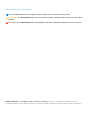 2
2
-
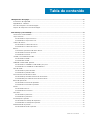 3
3
-
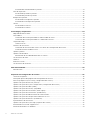 4
4
-
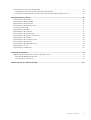 5
5
-
 6
6
-
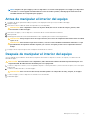 7
7
-
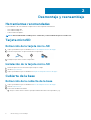 8
8
-
 9
9
-
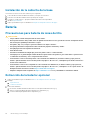 10
10
-
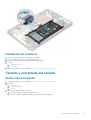 11
11
-
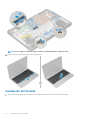 12
12
-
 13
13
-
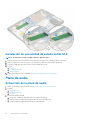 14
14
-
 15
15
-
 16
16
-
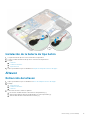 17
17
-
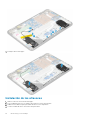 18
18
-
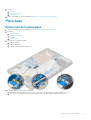 19
19
-
 20
20
-
 21
21
-
 22
22
-
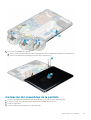 23
23
-
 24
24
-
 25
25
-
 26
26
-
 27
27
-
 28
28
-
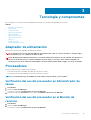 29
29
-
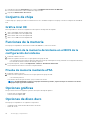 30
30
-
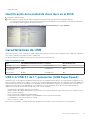 31
31
-
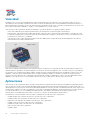 32
32
-
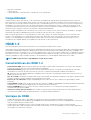 33
33
-
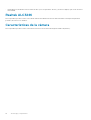 34
34
-
 35
35
-
 36
36
-
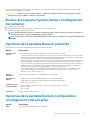 37
37
-
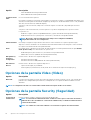 38
38
-
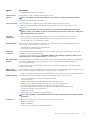 39
39
-
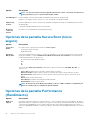 40
40
-
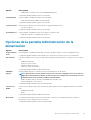 41
41
-
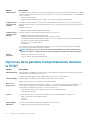 42
42
-
 43
43
-
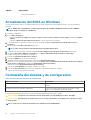 44
44
-
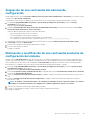 45
45
-
 46
46
-
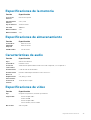 47
47
-
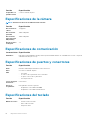 48
48
-
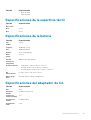 49
49
-
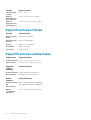 50
50
-
 51
51
-
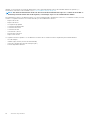 52
52
-
 53
53
Dell Latitude 3180 El manual del propietario
- Tipo
- El manual del propietario
Artículos relacionados
-
Dell Latitude 3310 El manual del propietario
-
Dell Chromebook 11 3180 El manual del propietario
-
Dell Latitude 3300 El manual del propietario
-
Dell Latitude 7280 El manual del propietario
-
Dell Precision 7520 El manual del propietario
-
Dell Precision 7520 El manual del propietario
-
Dell Latitude 5410 El manual del propietario
-
Dell Latitude 5510 El manual del propietario
-
Dell Latitude 5310 El manual del propietario
-
Dell Precision 7720 El manual del propietario